Envoi d'invitations à la liste d'invités
Créer une liste d'invitations pour votre événement vous permet d'inviter votre public ciblé gratuitement, seulement après avoir confirmé leur présence, qu’ils vous coûteront des crédits d'inscription.
Cet article a pour but de vous apprendre comment envoyer des invitations à votre liste d'invités, en masse ou individuellement.
Comment envoyer des invitations à la liste d'invités ?
- Tout d'abord, vous devez créer une liste d'invités. Si vous n'avez pas encore créé la liste d'invitations, cliquez ici pour savoir comment procéder.
- Ensuite, vous devrez créer un formulaire d'inscription afin de recueillir les données des invités et de leur permettre de confirmer leur présence à l'événement. Dans le formulaire d'inscription, vous aurez des questions par défaut, mais vous pouvez en ajouter de nouvelles et modifier les étiquettes par défaut. Pour savoir comment créer un formulaire d'inscription, cliquez ici.
- Enfin, vous pouvez créer un e-mail d'invitation personnalisé pour envoyer l'invitation avec le formulaire d'inscription en masse ou envoyer les invitations individuellement.
Envoi groupé d'invitations
Tout d'abord, vous devez créer un courriel personnalisé à l'aide de l'outil de créateur de courriel. Pour ce faire, cliquez sur Marketing > Communication > Créateur de courriels. Ensuite, dans le coin supérieur gauche, appuyez sur le bouton + Nouvel e-mail.
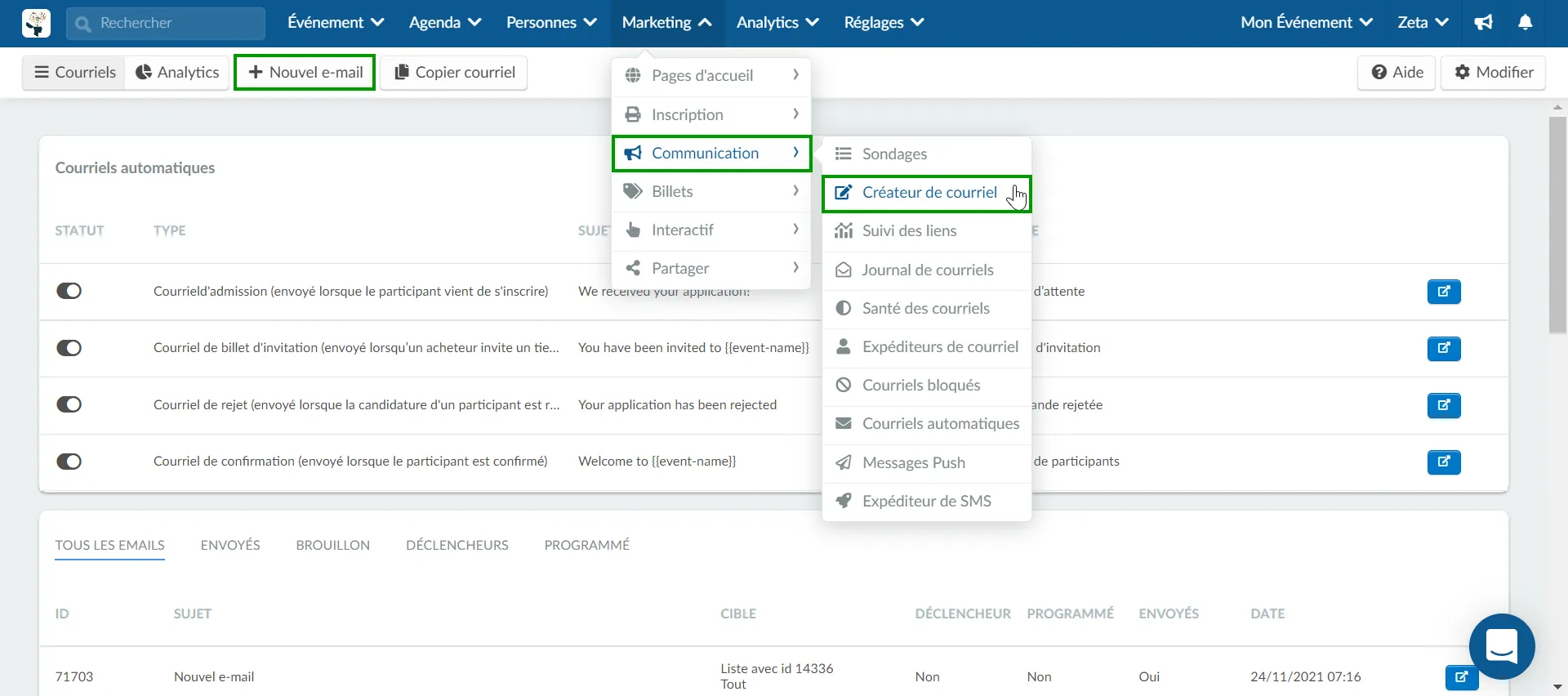
Une fenêtre s'ouvre et vous devez saisir l'objet de l'e-mail, choisir un modèle et appuyer sur le bouton bleu Créer. Après avoir effectué ces étapes, vous serez dirigé vers la page de conception et de personnalisation de l'e-mail. Vous y trouverez différentes options réparties en 6 catégories (Typographie, Média, Mise en page, Bouton, Social et Pied de page) pour personnaliser votre e-mail.
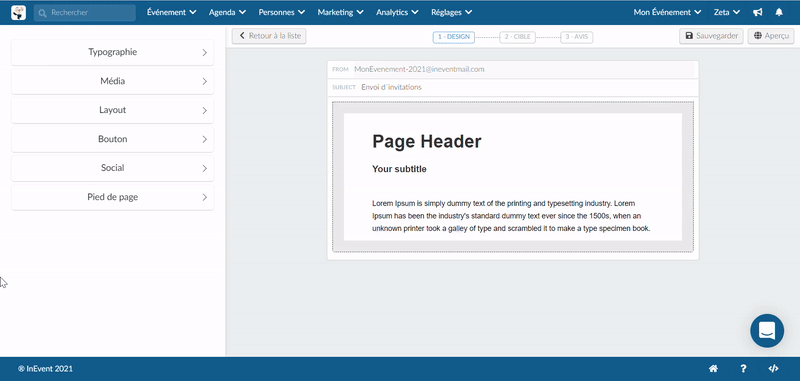
Ajout du lien dynamique à l'e-mail
Pour permettre à vos invités de s'inscrire à votre événement, vous pouvez ajouter le lien dynamique du formulaire d'inscription à l'e-mail.
Pour ce faire, vous devez suivre les étapes ci-dessous :
- Sélectionnez le texte affiché dans le corps de votre email et, dans le menu latéral gauche, une boîte d'édition s'ouvrira.
- Modifiez votre texte dans la case typographique. Vous pouvez, par exemple, écrire 'Inscrivez-vous ici'.
- Ensuite, sélectionnez le texte et cliquez sur Liens dynamiques > Formulaire d'inscription pour créer un lien hypertexte. Un lien dynamique vers le formulaire d'inscription sera joint à l'e-mail et lorsque les invités cliqueront dessus, ils seront dirigés vers le formulaire d'inscription.
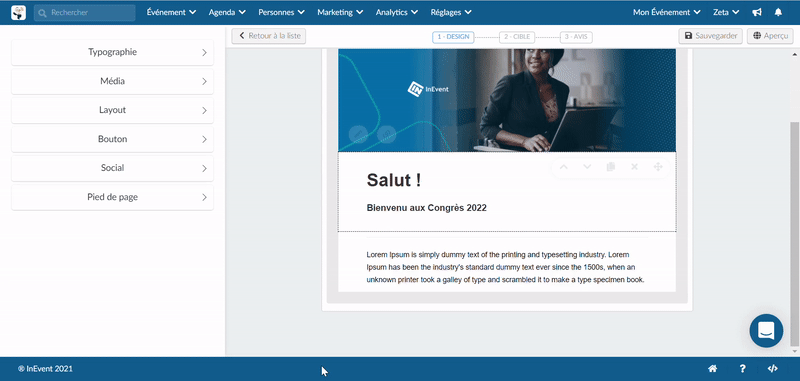
- Ensuite, en haut de la page, cliquez sur Cible et dans le menu déroulant Recipients, sélectionnez Tous invités.
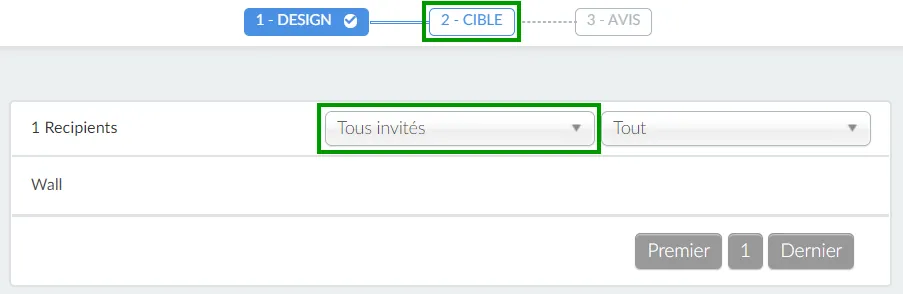
- Sélectionnez Avis, puis cliquez sur Envoyer pour envoyer l'e-mail immédiatement.
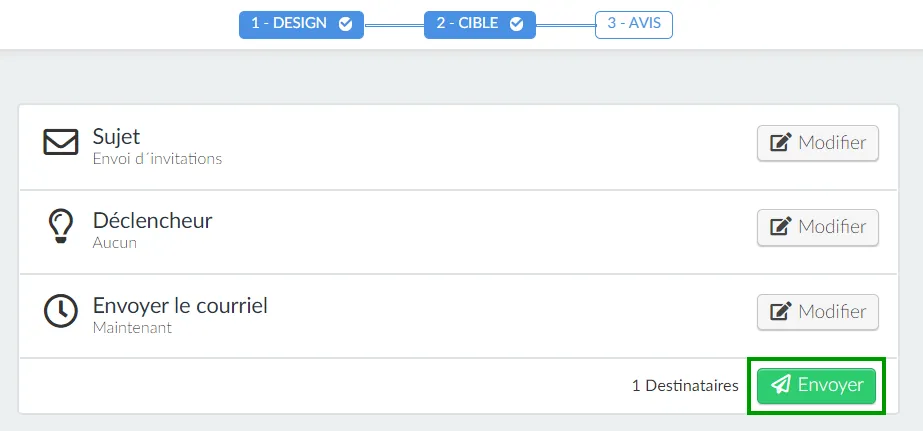
Envoi d'invitations individuelles
Vous pouvez copier l'invitation personnalisée à un invité particulier, qui effectuera la redirection personnalisée à l'aide du bouton Copier l'invitation. Appuyez sur Personnes > Invités, faites défiler vers la droite et appuyez sur le bouton bleu Copier l'invitation.
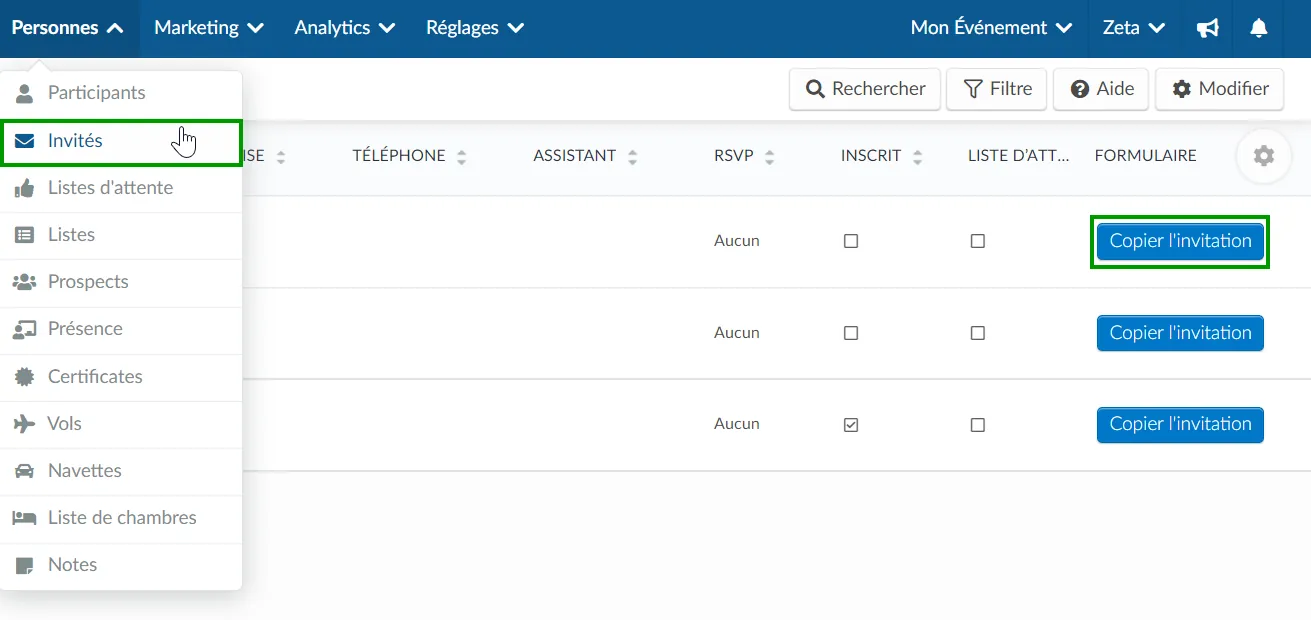
Ici vous avez le lien à copier
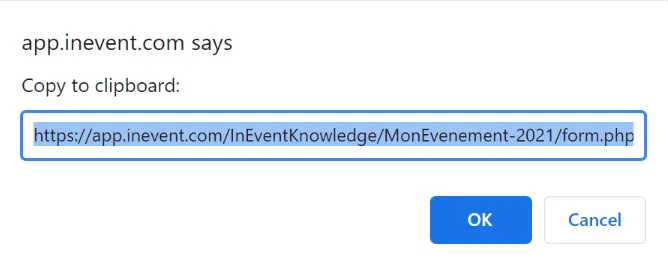
Résolution des erreurs possibles
Les invités ont essayé de répondre au formulaire d'inscription mais ont reçu des messages d'erreur. Quelle peut en être la cause ?
- Si le message d'erreur Il semble que votre code d'accès a déjà été utilisé ou n'a pas été trouvé' apparaît. Il y a trois causes possibles :
- L'invité a peut-être déjà répondu au formulaire. Dans ce cas, vérifiez si son nom figure sur la liste des participants ou sur la liste d'attente.
- L'invité a saisi une adresse électronique ou un nom d'utilisateur différents de ceux enregistrés dans la liste des invités. Dans ce cas, vérifiez si l'e-mail ou le nom d'utilisateur que l'invité tape dans le formulaire d'inscription correspond à celui de la liste des invités.
- Si l'outil Connexion unique est activé.
- Si le message d'erreur indique : 'La personne doit avoir une adresse électronique valide pour s'inscrire à cet événement. La situation la plus probable est qu'un invité a été ajouté sans adresse électronique et que, par la suite, l'outil de nom d'utilisateur a été désactivé au niveau de l'entreprise.
- Le nom d'utilisateur doit être réactivé dans les outils de l'entreprise.
- L'administrateur doit supprimer l'invité et le réintégrer en utilisant une adresse e-mail.
